|
DIAMONDS GIRLS BEST FRIENDS
DIAMANTI I MIGLIORI AMICI DELLE DONNE

Ringrazio Christa per avermi permesso di tradurre i suoi tutorial.

qui puoi trovare qualche risposta ai tuoi dubbi.
Se l'argomento che ti interessa non è presente, ti prego di segnalarmelo.
Questo tutorial è stato creato con PSP 9, ma può essere eseguito anche con le altre versioni di PSP.
Per tradurlo, ho usato PSP X.
Questo tutorial è una creazione di ©Christa e non può essere copiato su altri siti nè essere offerto per il download.
Lo stesso vale per la mia traduzione.
Il materiale viene da vari gruppi di condivisione. Il copyright appartiene ai rispettivi autori.
Grazie ai creatori dei tubes che mettono a disposizione il loro lavoro in vari gruppi di condivisione.
Occorrente:
Materiale qui
Grazie Chaosgaby per i tubes.
Per la maschera ©Crealine.
Rispetta il lavoro degli autori, non cambiare il nome del file e non cancellare il watermark.
Filtri:
in caso di dubbi, ricorda di consultare la mia sezione filtri qui
Alien Skin Xenofex 2.0 - Constellation qui
Xero - Improver qui
Nik Software - Color Efex Pro qui
Ti servirà anche Animation Shop qui

Se non vuoi sentire la musica premi il tasto ESC
Metti la maschera nella cartella Maschere,
e apri il resto del materiale in PSP.
1. Apri una nuova immagine trasparente 820 x 650 pixels.
Passa il colore di primo piano a Motivi e seleziona il motivo "571".

Imposta il colore di sfondo con il colore nero #000000.
Riempi  l'immagine trasparente con il colore nero (tasto destro del mouse). l'immagine trasparente con il colore nero (tasto destro del mouse).
Livelli>Nuovo livello raster.
Riempi  il nuovo livello con il motivo di primo piano. il nuovo livello con il motivo di primo piano.
Livelli>Carica/Salva maschera>Carica maschera da disco.
Cerca e carica la maschera créaline-masques©115-27.06.09.
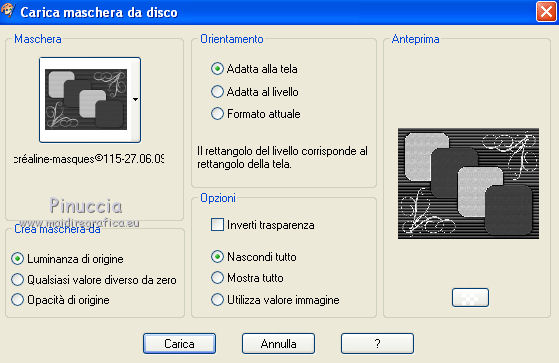
Livelli>Unisci>Unisci gruppo.
Rinomina questo livello "animazione".
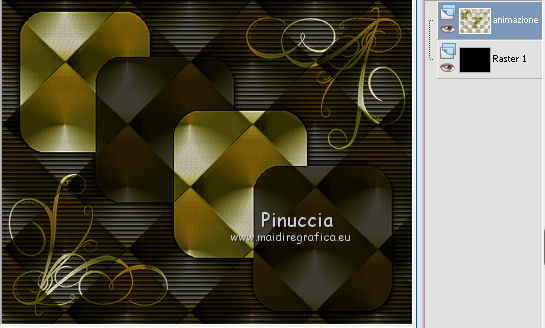
2. Effetti>Plugins>Nik Software - Color Efex Pro - Cross Balance - 2 volte.
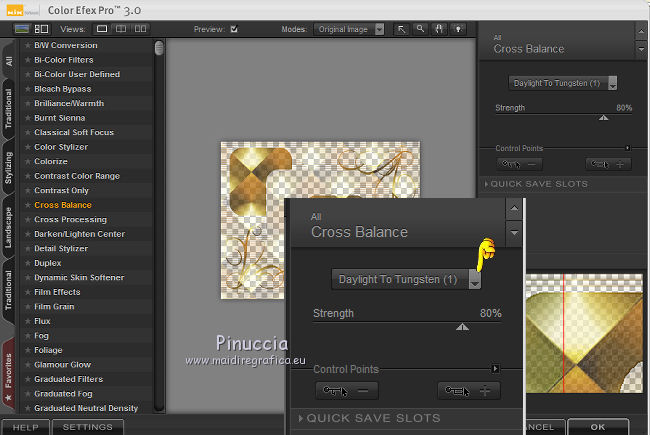
Apri "chg_11.02072010.pspimage" e vai a Modifica>Copia.
Torna al tuo lavoro e vai a Modifica>Incolla come nuovo livello.
Immagine>Ridimensiona, all'82%, tutti i livelli non selezionato.
Sposta  il tube a destra. il tube a destra.
Effetti>Plugins>Xero - Improver.

Livelli>Duplica.
Immagine>Rifletti.
Cambia la modalità di miscelatura di questo livello in Luce diffusa.
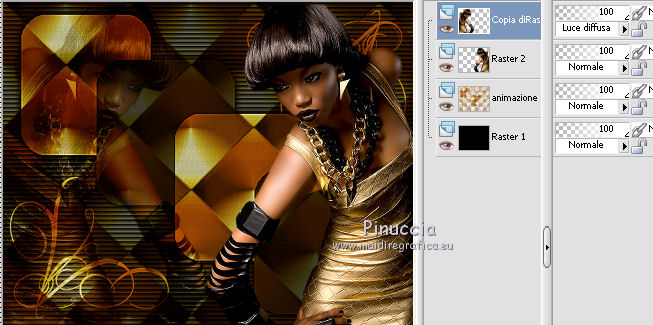
3. Attiva il livello Raster 1.
Selezione>Seleziona tutto.
Immagine>Ritaglia la selezione.
Selezione>Seleziona tutto.
Immagine>Dimensione tela:
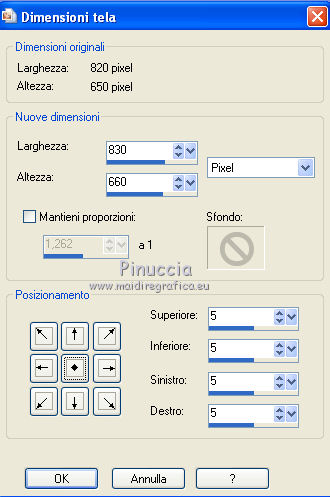
Selezione>Inverti.
Livelli>Nuovo livello raster.
Livelli>Disponi>Porta in alto.
Riempi  con il motivo di primo piano. con il motivo di primo piano.
Effetti>Effetti 3D>Smusso a incasso.
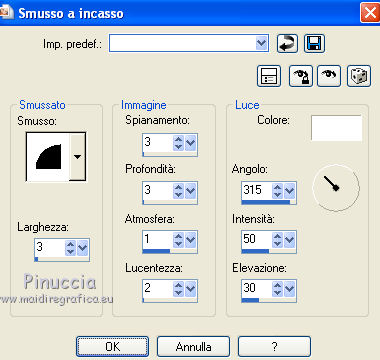
Ripeti Effetti>Plugins>Nik Software - Color Efex Pro - Cross Balance, 1 sola volta.
Selezione>Deseleziona.
4. Attiva nuovamente il livello Raster 1.
Immagine>Dimensione tela.
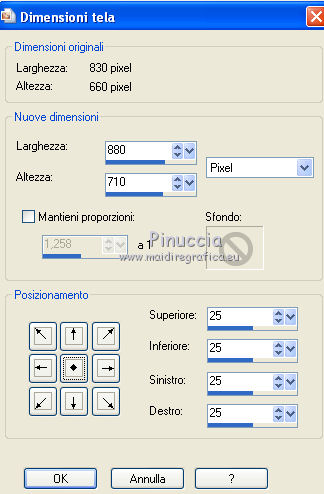
Livelli>Nuovo livello raster.
Livelli>Disponi>Porta sotto.
Riempi  con il colore nero. con il colore nero.
Livelli>Nuovo livello raster.
Riempi  con il motivo di primo piano. con il motivo di primo piano.
Livelli>Carica/Salva maschera>Carica maschera da disco.
Carica nuovamente la maschera créaline-masques©115-27.06.09:
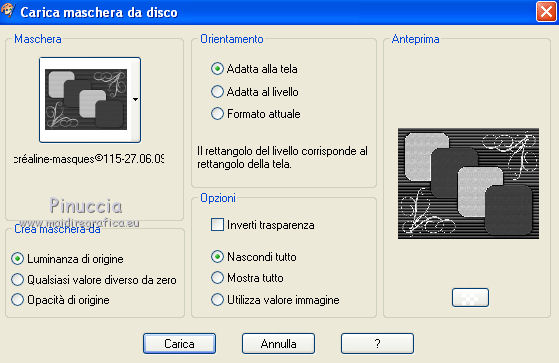
Livelli>Unisci>Unisci gruppo.
Ripeti Effetti>Plugins>Nik Software - Color Efex Pro - Cross Balance - 2 volte.
Attiva il livello del bordo.

Effetti>Effetti 3D>Sfalsa ombra, con il colore nero.

Ripeti l'Effetto Sfalsa ombra, cambiando verticale e orizzontale con -2.
5. Apri il file con il testo e vai a Modifica>Copia.
Torna al tuo lavoro e vai a Modifica>Incolla come nuovo livello.
Sposta  il testo al centro, come nel mio esempio. il testo al centro, come nel mio esempio.

Rinomina questo livello "testo".
Aggiungi il tuo nome e/o il tuo watermark su un nuovo livello.
6. Animazione.
Attiva il livello "animazione".
Effetti>Plugins>Alien Skin Xenofex 2.0 - Constellation.
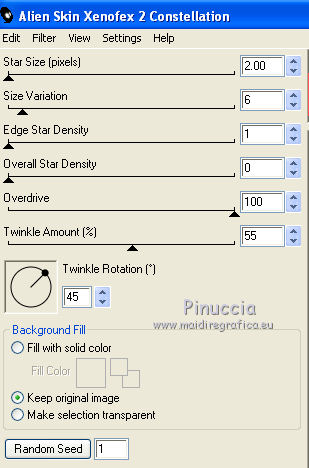
Modifica>Copia Unione.
Apri Animation Shop e vai a Modifica>Incolla>Incolla come nuova animazione.
Torna in PSP.
Modifica>Annulla azione Constellation.
Ripeti l'Effetto Constellation, cliccando su Random Seed.
Attiva il livello "testo".
Effetti>Effetti di immagine>Scostamento.
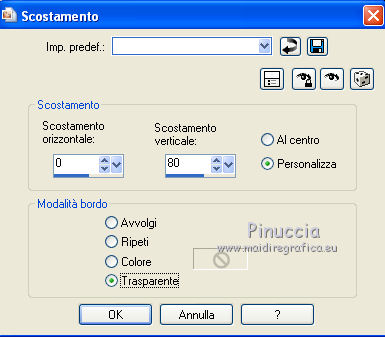
Modifica>Copia Unione.
Torna in Animation Shop: Modifica>Incolla>Incolla dopo il fotogramma corrente.
Di nuovo in Psp.
Modifica>Annulla azione Scostamento.
Modifica>Annulla azione Selezione livello.
Modifica>Annulla azione Constellation.
Ripeti l'Effetto Constellation, cliccando su Random Seed.
Attiva il livello "testo".
Effetti>Effetti di immagine>Scostamento con i settaggi precedenti - 2 volte.
Modifica>Copia Unione.
In Animation Shop: Modifica>Incolla>Incolla dopo il fotogramma corrente.
Ancora in PSP.
Modifica>Annulla azione Scostamento.
Modifica>Annulla azione Scostamento.
Modifica>Annulla azione Selezione livello.
Modifica>Annulla azione Constellation.
Ripeti l'Effetto Constellation, cliccando su Random Seed.
Attiva il livello "testo".
Effetti>Effetti di immagine>Scostamento:
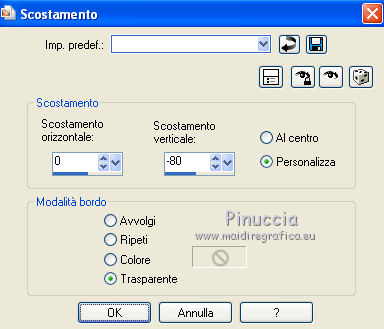
Modifica>Copia Unione.
In Animation Shop: Modifica>Incolla>Incolla dopo il fotogramma corrente.
Modifica>Seleziona tutto.
Animazione>Proprietà fotogramma, e imposta la velocità a 55.

Controlla il risultato cliccando su Visualizza  e salva in formato gif. e salva in formato gif.


Se hai problemi o dubbi, o trovi un link non funzionante,
o anche soltanto per un saluto, scrivimi.
4 Luglio 2010
|






 l'immagine trasparente con il colore nero (tasto destro del mouse).
l'immagine trasparente con il colore nero (tasto destro del mouse).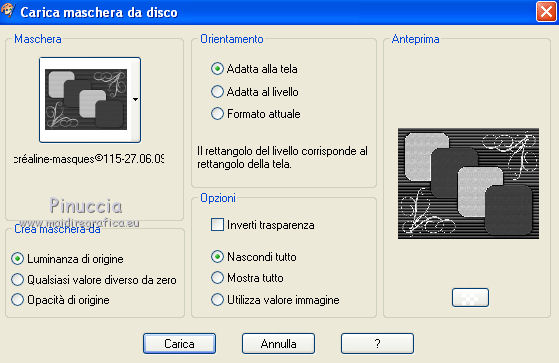
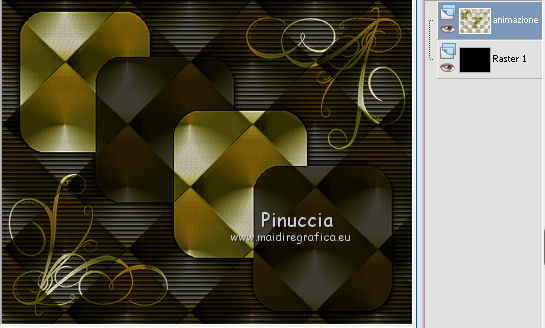
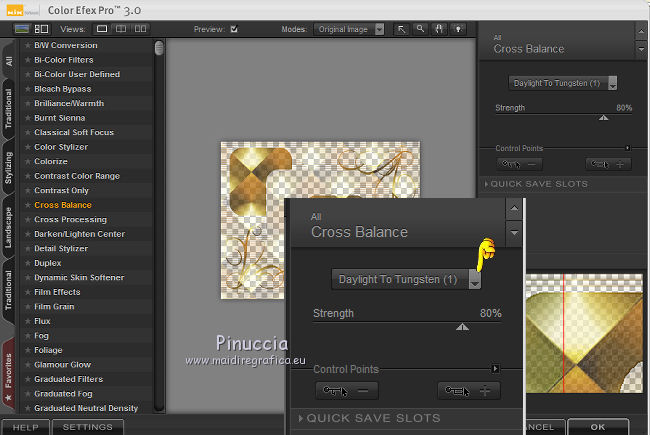
 il tube a destra.
il tube a destra.
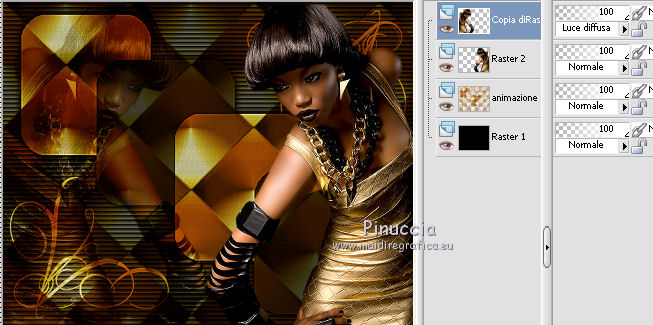
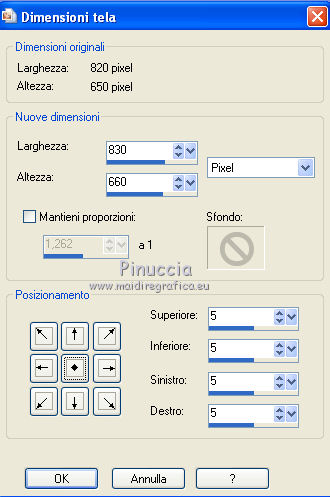
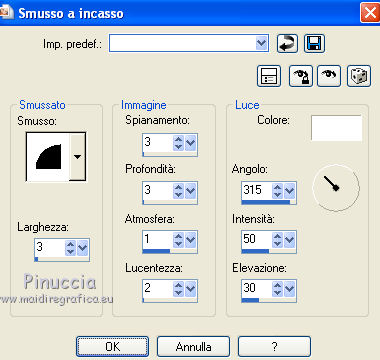
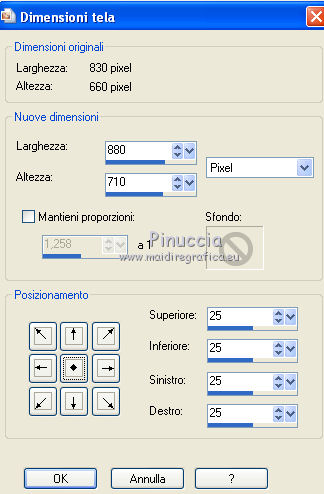



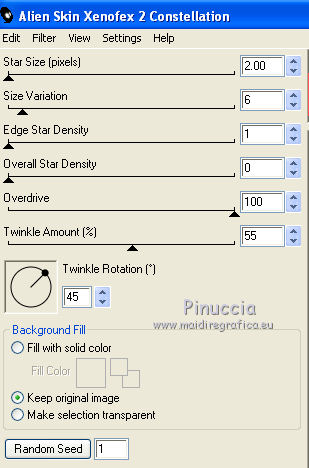
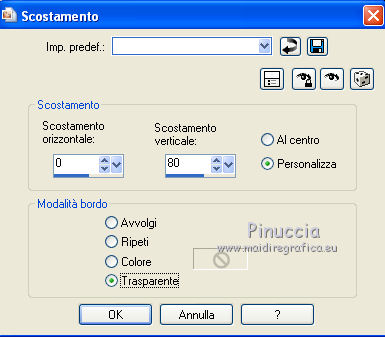
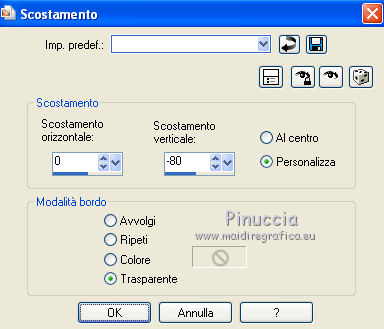

 e salva in formato gif.
e salva in formato gif.


